微信群发操作方法详解
时间:2025-09-12 09:20:43 181浏览 收藏
在IT行业这个发展更新速度很快的行业,只有不停止的学习,才不会被行业所淘汰。如果你是文章学习者,那么本文《微信群发怎么发?操作指南全解析》就很适合你!本篇内容主要包括##content_title##,希望对大家的知识积累有所帮助,助力实战开发!
1、使用微信内置群发助手可向最多9人发送统一消息,进入设置-通用-辅助功能启用群发助手后新建群发并选择联系人发送;2、通过发起群聊创建临时群组发送消息,可一次性通知多人但成员可见彼此账号需注意隐私;3、企业微信支持大规模群发,绑定个人微信后在客户联系中选择群发消息功能,可向数千客户发送个性化内容。
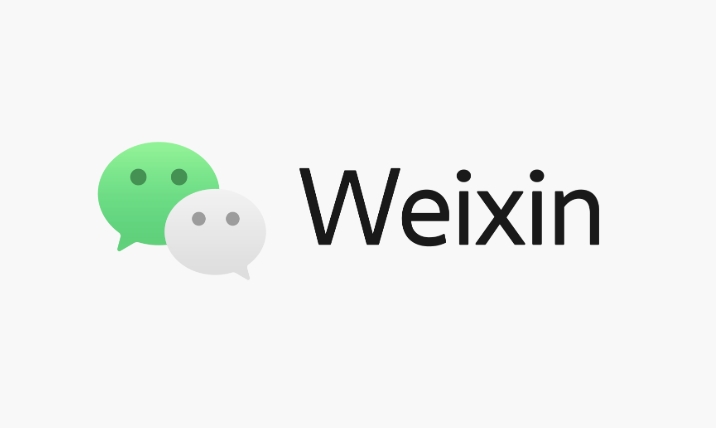
如果您想向多个微信联系人发送相同的消息,但又不想逐一发送,可以使用微信群发功能。以下是实现微信群发消息的具体步骤。
本文运行环境:iPhone 15 Pro,iOS 18
一、通过微信聊天界面群发消息
此方法利用微信内置的群发助手功能,适合向多个联系人发送统一内容,避免手动重复发送。
1、打开微信,进入“我”页面,点击“设置”。
2、在设置菜单中选择“通用”,然后点击“辅助功能”。
3、找到并点击“群发助手”,首次使用需点击“启用该功能”。
4、进入群发助手后,选择“新建群发”,然后从联系人列表中最多选择9个好友进行消息发送。
5、输入您要发送的内容,点击“发送”即可完成群发操作。
二、通过创建临时会话群组实现群发
该方式通过临时创建聊天群组发送消息,适用于一次性通知多个联系人,且无需长期保留群组。
1、在微信聊天主界面,点击右上角的“+”号图标。
2、选择“发起群聊”,然后从联系人中勾选需要接收消息的成员,人数无严格上限。
3、创建群聊后立即发送所需消息,发送完成后可退出该群聊或删除聊天记录。
4、注意:群聊一旦创建,所有成员将看到彼此的微信账号,需谨慎选择发送对象以保护隐私。
三、使用企业微信实现大规模消息群发
针对需要向客户或大量联系人发送消息的用户,企业微信提供更专业的群发能力。
1、下载并登录企业微信,绑定对应的个人微信账号。
2、进入“通讯录”或“客户联系”功能模块,选择需要群发的对象。
3、点击“群发消息”功能,编辑内容并选择发送范围,支持向数千名客户发送个性化消息。
4、确认无误后提交发送,系统将自动完成消息推送。
以上就是《微信群发操作方法详解》的详细内容,更多关于企业微信,操作指南,群聊,微信群发,群发助手的资料请关注golang学习网公众号!
-
501 收藏
-
501 收藏
-
501 收藏
-
501 收藏
-
501 收藏
-
467 收藏
-
315 收藏
-
171 收藏
-
210 收藏
-
457 收藏
-
482 收藏
-
220 收藏
-
149 收藏
-
297 收藏
-
177 收藏
-
488 收藏
-
253 收藏
-

- 前端进阶之JavaScript设计模式
- 设计模式是开发人员在软件开发过程中面临一般问题时的解决方案,代表了最佳的实践。本课程的主打内容包括JS常见设计模式以及具体应用场景,打造一站式知识长龙服务,适合有JS基础的同学学习。
- 立即学习 543次学习
-

- GO语言核心编程课程
- 本课程采用真实案例,全面具体可落地,从理论到实践,一步一步将GO核心编程技术、编程思想、底层实现融会贯通,使学习者贴近时代脉搏,做IT互联网时代的弄潮儿。
- 立即学习 516次学习
-

- 简单聊聊mysql8与网络通信
- 如有问题加微信:Le-studyg;在课程中,我们将首先介绍MySQL8的新特性,包括性能优化、安全增强、新数据类型等,帮助学生快速熟悉MySQL8的最新功能。接着,我们将深入解析MySQL的网络通信机制,包括协议、连接管理、数据传输等,让
- 立即学习 500次学习
-

- JavaScript正则表达式基础与实战
- 在任何一门编程语言中,正则表达式,都是一项重要的知识,它提供了高效的字符串匹配与捕获机制,可以极大的简化程序设计。
- 立即学习 487次学习
-

- 从零制作响应式网站—Grid布局
- 本系列教程将展示从零制作一个假想的网络科技公司官网,分为导航,轮播,关于我们,成功案例,服务流程,团队介绍,数据部分,公司动态,底部信息等内容区块。网站整体采用CSSGrid布局,支持响应式,有流畅过渡和展现动画。
- 立即学习 485次学习
